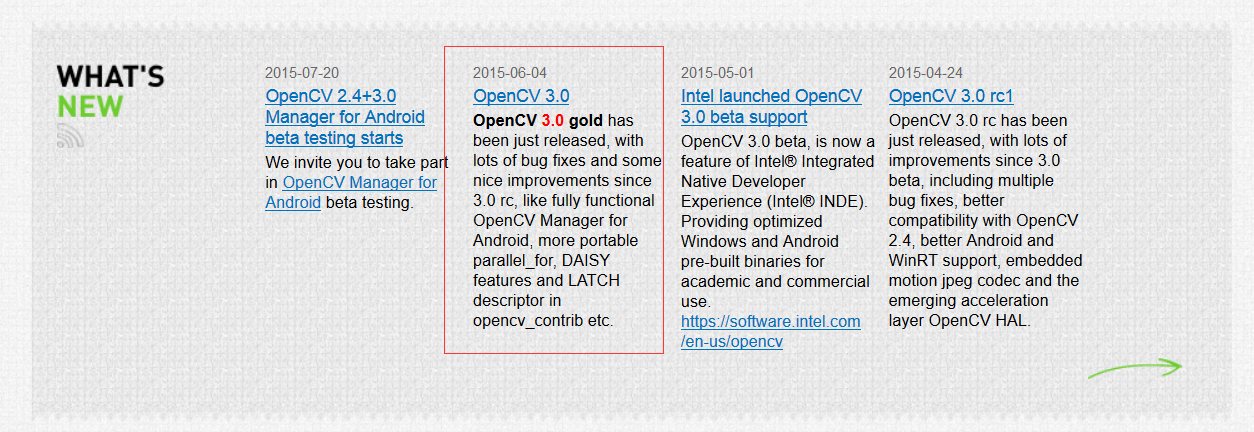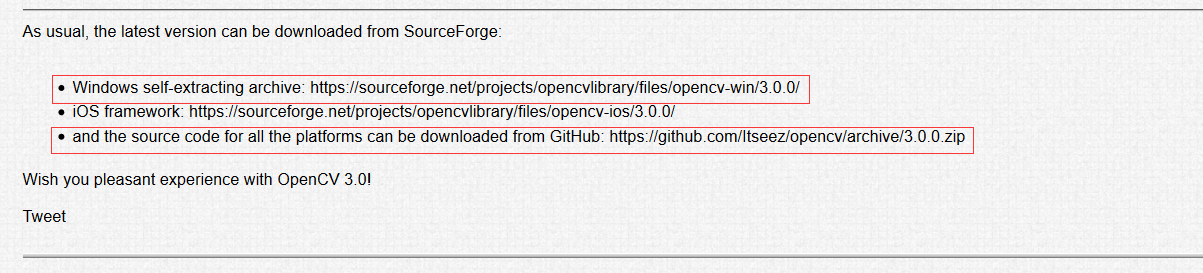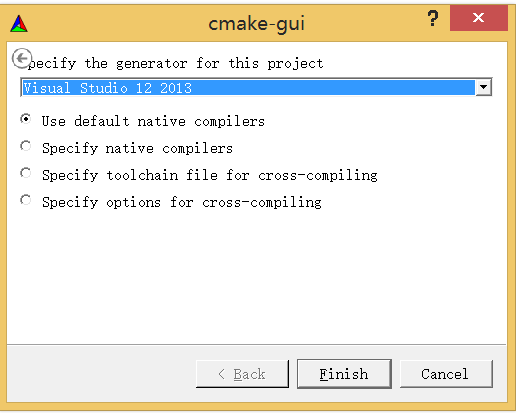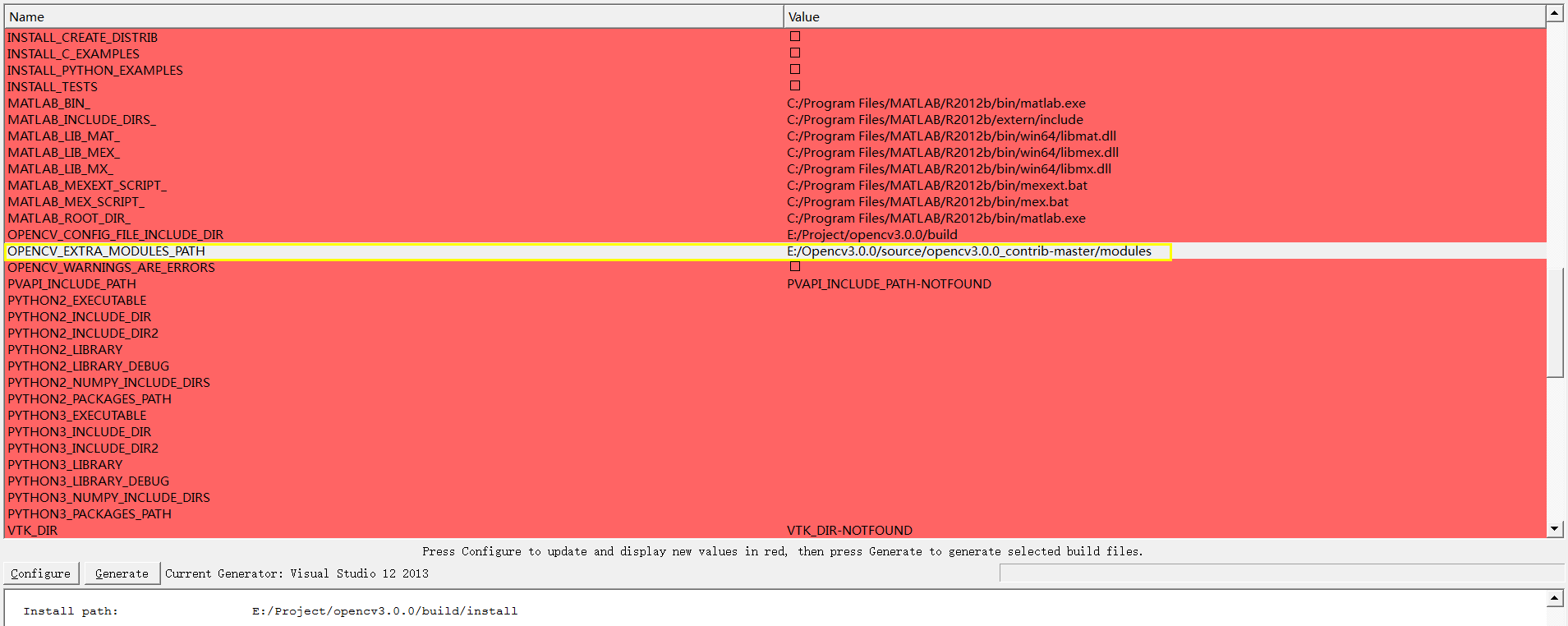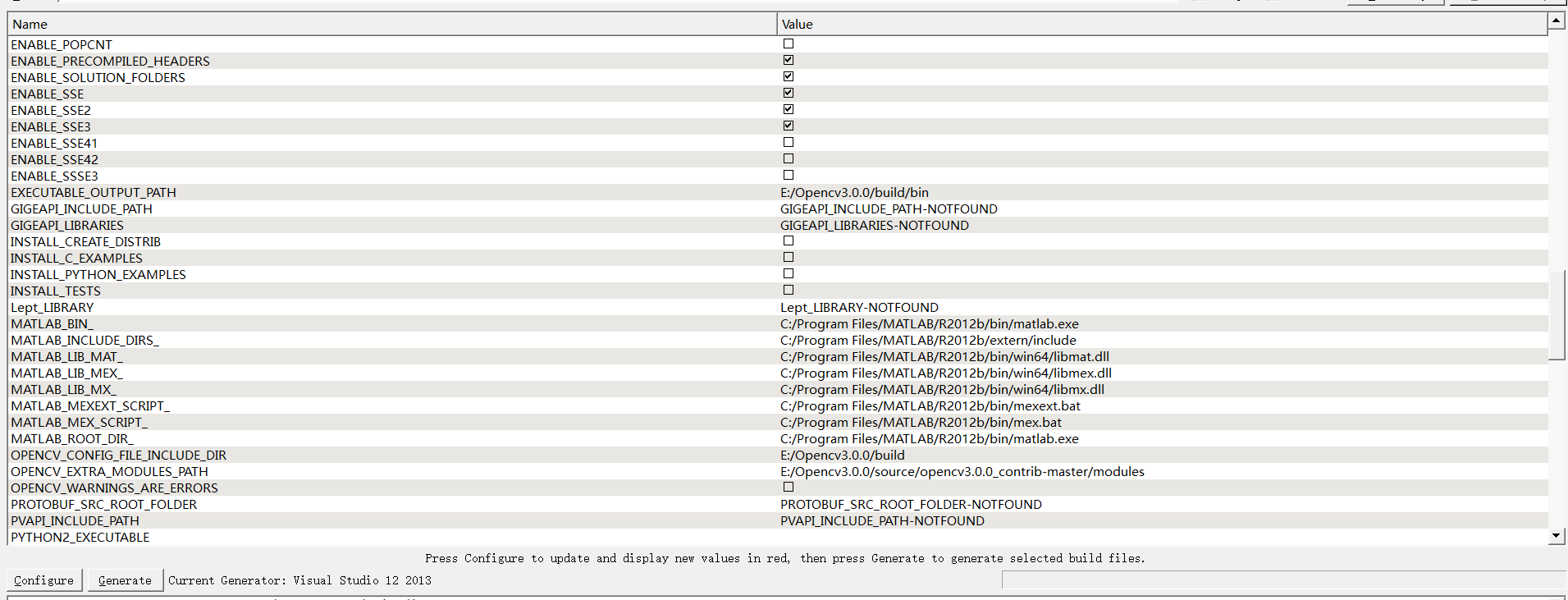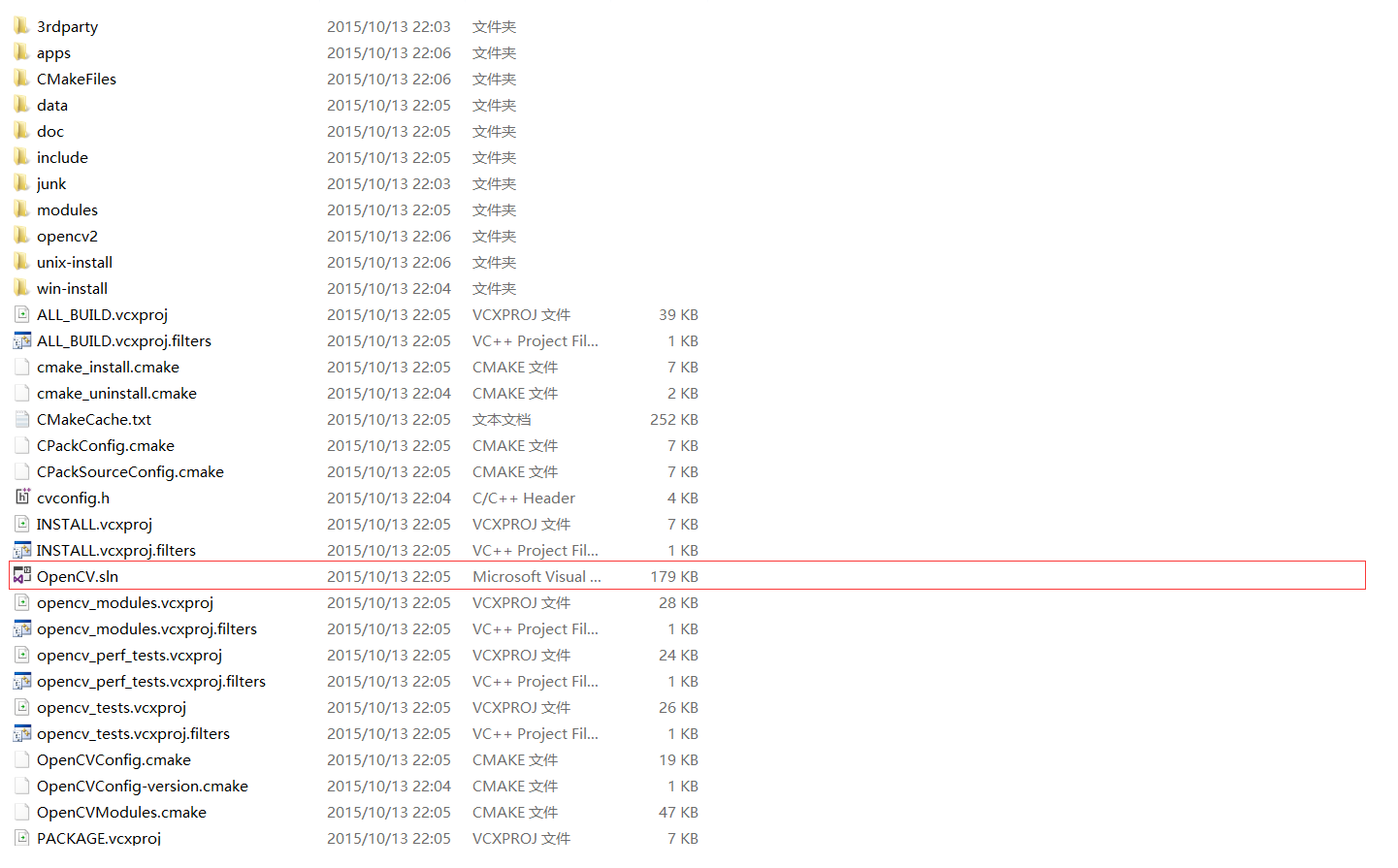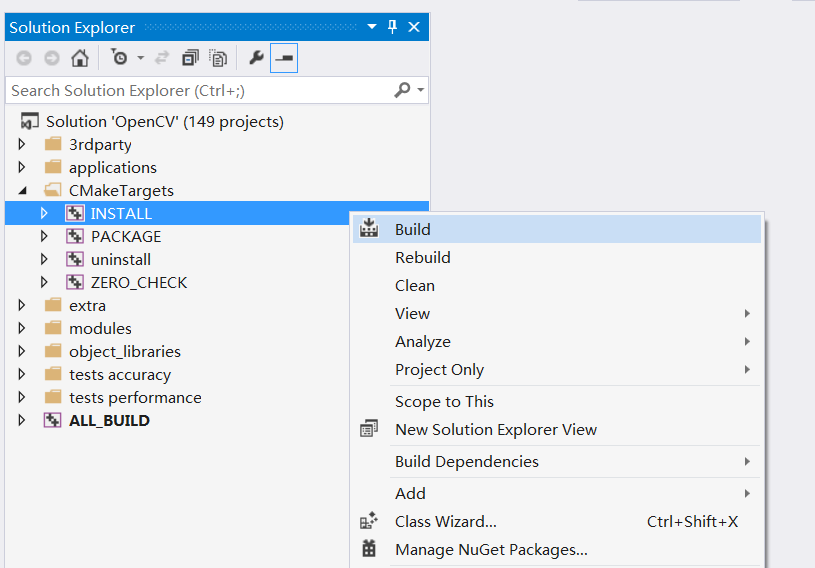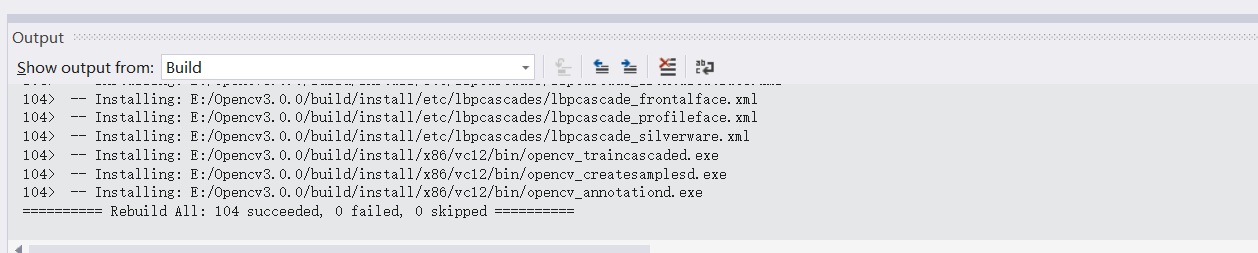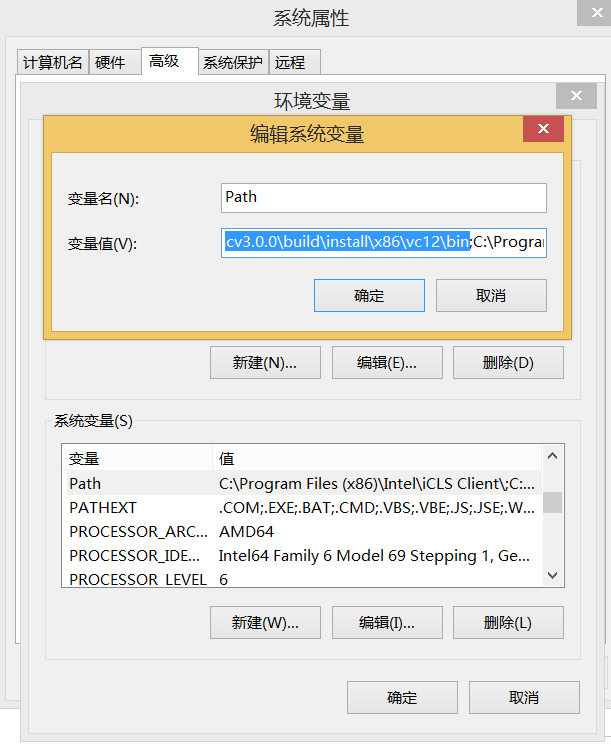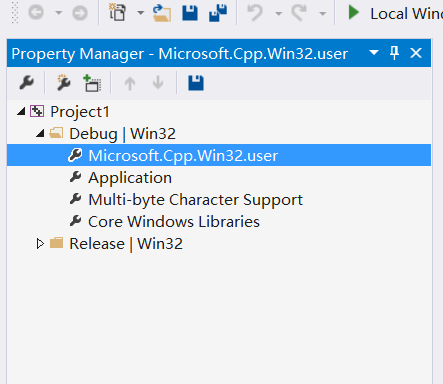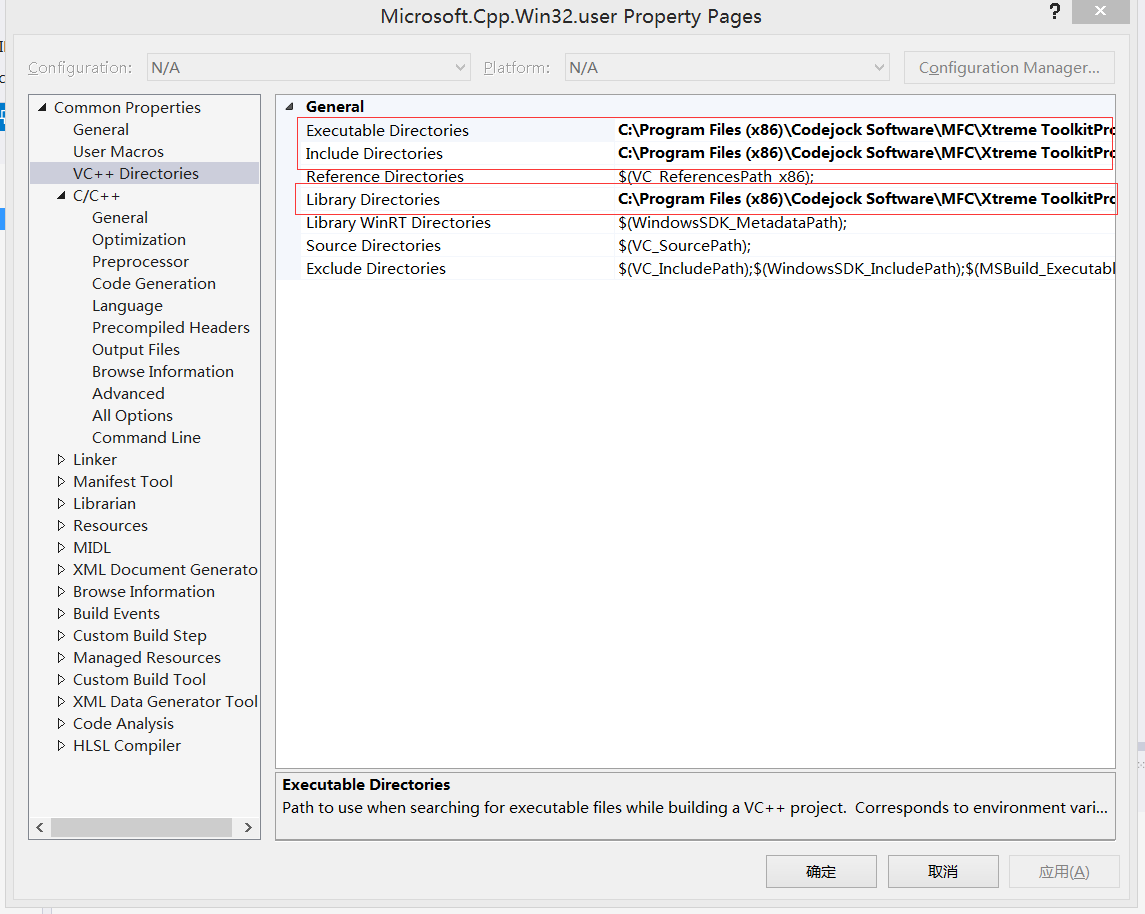一、 Opencv介绍和资源链接
Opencv3.0版本已经发布了有一年左右的时间,在这段时间也是不断的进行了更新和修复,最近看了一下3.0新增的一些功能,感觉还是蛮强大的,作为一个一直以 Opencv为开发环境的程序员来说是一定要体验一下这个新版本的,特别看到说在tracking领域近年比较好的文章TLD和 KCF都有扩展包了,那更是要尝试一下。
首先肯定是看一下Opencv的官网:http://opencv.org
可以看到在2015-06-04的时候Opencv3.0的gold版本已经发布了,并且该版本已经修复了很多bug,性能也有很大改善,而且这次Opencv还有很多最新的功能在opencv_contrib包中,这个包是需要额外安装的,它并不在3.0的标准版本里面,因为这个扩展包中的很多代码并没有通过大量的稳定性测试,但是其基本功能还是可以运行的,并且还在不断的开发和更新中,我的这次安装主要就是想看看这个扩展包里面的功能,所以还需要将它也下载下来。
我们点击上图红框中的OpenCV3.0链接,就能找到3.0的源码下载链接和扩展包下载链接
源码链接:
- https://sourceforge.net/projects/opencvlibrary/files/opencv-win/3.0.0/:这个链接是已经编译过的可以直接在Windows上安装使用
- https://github.com/Itseez/opencv/archive/3.0.0.zip:这个链接只有源码,需要我们自己编译和生成,我们这里使用第二个,不想使用扩展包的可以使用第一个链接,安装会更简单:
扩展包链接:https://github.com/itseez/opencv_contrib
OK,到这里我们已经下载好了Opnecv3.0.0的源码和和Opencv3.0.0_contribute源码了
二、 Opencv的编译
在编译之前,我们还需要安装两个软件,Cmake和Visual Studio 2013(推荐VS2010以上版本,一开始用2010编译,最后会出现一些error,有些文件编译会出错,所以最好使用高版本的VS)。Cmake也尽量下载版本高一点的,我以前一直用Cmake2.8.8,后来发现找不到2013的编译器,反正就是有一些小问题,所以都尽量选择高版本的,我现在用的是Cmake3.2.2,具体下载自行解决。
这些软件装完后,我们就可以开始进行编译了,先创建一个文件夹Opencv3.0.0,在里面创建两个文件夹build和source
其中source文件夹放置我们刚下载的源码,build文件夹放置我们等会编译的结果,将下载的Opencv3.0.0和opencv3.0.0_contrib-master文件夹放置在source下面。
然后打开Cmake3.2.2,仿照下面的两个目录进行添加,注意源目录下面应该直接有一个CMakeLists.txt文件。
然后点击Configure按钮,会出现编译器的选项按钮:
我们选择Visual Studio 2013版本的编译器,然后配置一段时间后,会出现下面的界面:
注意上图中黄色的框中的路径需要自己设置,该路径就是扩展包的具体路径信息,如果不需要添加扩展包,这一块可以省略。
上面步骤完成后,我们就可以点击Generate按钮,直至上述的红色界面全部变为白色即表示生成结束。
此时,在build文件夹下面应该已经生成了相应的文件了:
我们用VS2013打开Opencv.sln, 选择下图的Rebuild按钮,这可能需要花费一些时间
成功Build之后,应该会在install文件夹下面生成我们需要的动态库和静态库了,至此,编译过程也已经完成了。
三、 Opencv运行环境的配置
编译完成后,我们可以通过创建一个示例程序来配置Opencv运行时需要的环境
1. 环境变量
设置环境变量中的系统变量,将运行时动态库的路径添加到Path中:E:\Project\opencv3.0.0\build\install\x86\vc12\bin(具体路径参考自己的build文件夹的位置)
2. 添加Opencv的头文件及库文件目录
用VS2013新建一个空工程,找到属性管理器,在Debug目录下面双击Microsoft.Cpp.Win32.user
配置红色框中的可执行文件目录,头文件和库文件目录
可执行文件目录:E:\Project\opencv3.0.0\build\install\x86\vc12\bin
头文件目录:
- E:\Project\opencv3.0.0\build\install\include
- E:\Project\opencv3.0.0\build\install\include\opencv
- E:\Project\opencv3.0.0\build\install\include\opencv2
库文件目录:E:\Project\opencv3.0.0\build\install\x86\vc12\lib
注意:所有的目录请参考自己所建的文件夹的目录
3. 添加运行时依赖的lib文件
点击Linker->Input-->Additional Dependencies,添加lib文件夹下面的文件
opencv_aruco300d.lib
opencv_bgsegm300d.lib
opencv_bioinspired300d.lib
opencv_calib3d300d.lib
opencv_ccalib300d.lib
opencv_core300d.lib
opencv_datasets300d.lib
opencv_dnn300d.lib
opencv_dpm300d.lib
opencv_face300d.lib
opencv_features2d300d.lib
opencv_flann300d.lib
opencv_hal300d.lib
opencv_highgui300d.lib
opencv_imgcodecs300d.lib
opencv_imgproc300d.lib
opencv_line_descriptor300d.lib
opencv_ml300d.lib
opencv_objdetect300d.lib
opencv_optflow300d.lib
opencv_photo300d.lib
opencv_reg300d.lib
opencv_rgbd300d.lib
opencv_saliency300d.lib
opencv_shape300d.lib
opencv_stereo300d.lib
opencv_stitching300d.lib
opencv_structured_light300d.lib
opencv_superres300d.lib
opencv_surface_matching300d.lib
opencv_text300d.lib
opencv_tracking300d.lib
opencv_ts300d.lib
opencv_video300d.lib
opencv_videoio300d.lib
opencv_videostab300d.lib
opencv_xfeatures2d300d.lib
opencv_ximgproc300d.lib
opencv_xobjdetect300d.lib
opencv_xphoto300d.lib
4. 重启计算机,测试环境
完成以上步骤后,我们重启一下电脑,然后添加一段测试代码来查看环境是否生效
#include <opencv2\opencv.hpp>
#include<iostream>
using namespace cv;
void main()
{
IplImage *src;
src = cvLoadImage("lena.jpg"); //这里将lena.jpg和lena.cpp文件放在同一个文件夹下
cvNamedWindow("lena",CV_WINDOW_AUTOSIZE);
cvShowImage("lena",src);
cvWaitKey(0);
cvDestroyWindow("lena");
cvReleaseImage(&src);
}